교환 및 환불에 대한 판단은 최종적으로 본인에게 달려있습니다.
제품에 대한 검수는 구매자의 자유입니다.
코스메틱 이슈(외관 손상) 확인
iPhone을 개봉한 후, 케이스와 화면 보호 필름 등을 사용하기 전에 확인할 수 있는 과정입니다. 외관상에서 흠집 또는 찍힘이 보이는지, 도장 불량(+도장 칩, 벗겨짐)이 존재하는지 확인합니다. 또한 유격과 마감 상태도 같이 확인하시면 좋습니다.
+ 디스플레이 유격은 방수에 큰 영향을 미치지 않습니다. 물과 먼지의 침입을 방지하는 실리콘 접착제는 디스플레이 내부에 있기 때문에 유격이 방수에 치명적인 문제를 야기하지 않습니다. *유격 부위에 이물질이 끼는 경우 청소를 해야 할 수 있음. (자유)
버튼 및 스위치 확인
음량 높이기/낮추기 버튼과 측면 버튼, 벨소리/무음 스위치가 정상적으로 작동이 되는지 확인할 수 있는 과정입니다. 직접 버튼과 스위치를 사용하여 확인합니다.
만약 iPhone이 응답하지 않고 기기를 껐다가 켤 수 없는 경우, 강제로 재시동해 보실 수 있습니다.
1. 음량 높이기 버튼을 빠르게 누른 다음 손을 떼세요.
2. 음량 낮추기 버튼을 빠르게 누른 다음 손을 떼세요.
3. 측면 버튼을 길게 누르세요.
4. Apple 로고가 나타나면 측면 버튼에서 손을 떼세요.

Face ID 확인
TrueDepth 카메라가 정상적으로 작동이 되는지 확인할 수 있는 과정입니다. 기기를 새로 설정하실 때 Face ID 등록이 정상적으로 이루어지는지 확인합니다.
등록 후 초기에 인식이 간헐적으로 되지 않는 경우는 걱정을 안하셔도 됩니다. Face ID는 대부분의 경우 사용자의 변하는 모습을 계속 학습하기 때문에 사용을 오래 할수록 인식률이 높아집니다. 외모가 크게 바뀐 경우에도 Face ID가 사용자를 인식할 수 있도록 ‘대체 외모’를 설정할 수 있습니다. (설정 > Face ID 및 암호에서 확인)
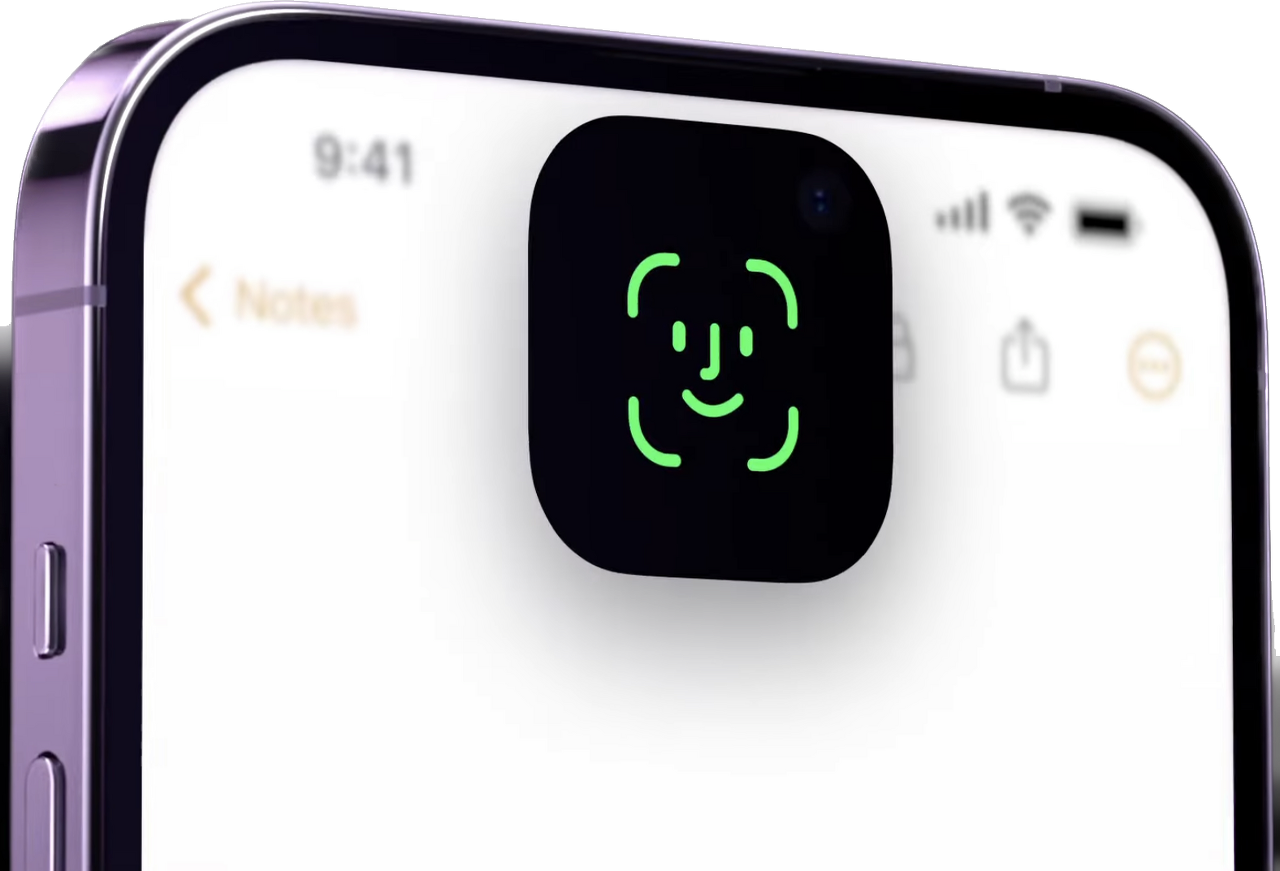
배터리 확인
배터리 성능이 정상 수치와 일치하는지 확인할 수 있는 과정입니다. 설정 > 배터리 > 배터리 성능 상태에서 찾을 수 있으며, 배터리가 신품이였을 때의 성능은 100%여야 합니다.
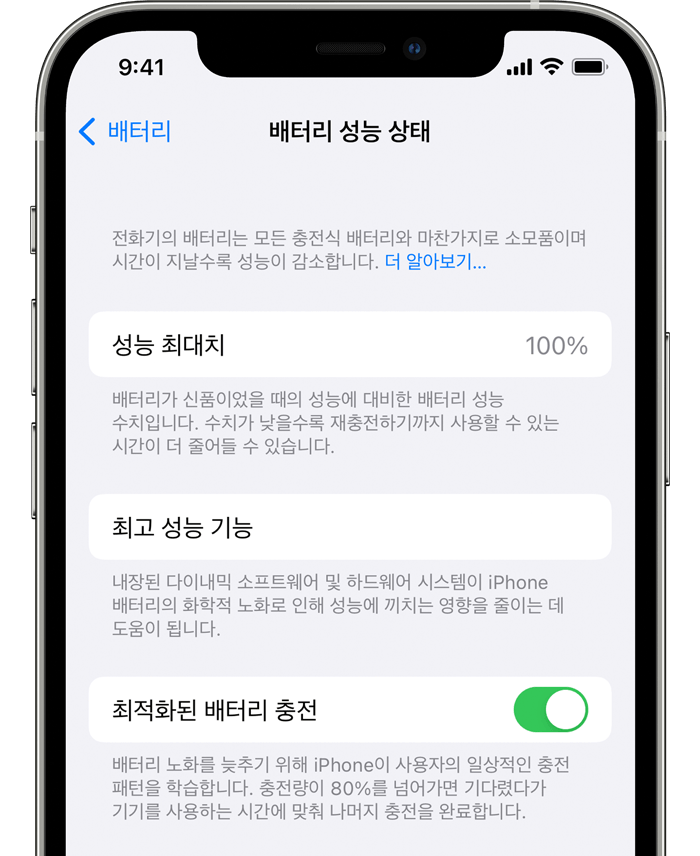
충전 확인
충전이 정상적으로 이루어지는지 확인할 수 있는 과정입니다. 고속 충전의 경우 케이블을 기기에 연결 후 충전 표시가 잠시 늦게 나타나는 현상은 정상입니다.
• 라이트닝 케이블로 충전이 시작되는지 확인합니다. 타사 액세서리의 경우 Apple 인증 제품인지 확인합니다.
• Qi 인증 충전 액세서리의 경우 무선 충전기에 iPhone을 놓고 나면 충전이 시작되는지 확인합니다.
• MagSafe 충전기의 경우 USB-C 커넥터를 호환되는 USB-C 어댑터에 연결한 뒤 충전이 시작되는지 확인합니다.
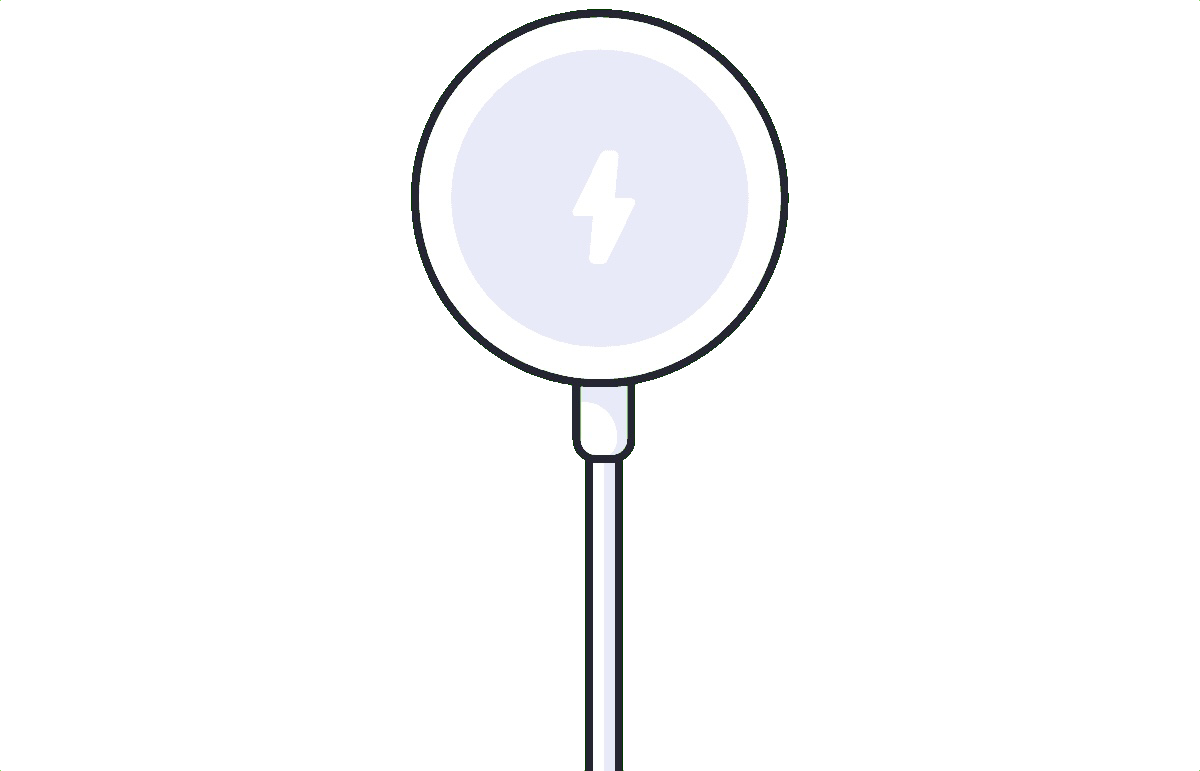
스피커 및 마이크 확인
스피커 및 마이크가 정상적으로 작동이 되는지 확인할 수 있는 과정입니다. 사운드 품질에 문제가 없어야 하며, 스피커 또는 수화부에서 탁탁하는 소리 또는 잡음이 들리면 안 됩니다. 또한 마이크 녹음 후엔 음성이 명확하게 들려야 합니다.
스피커 확인 방법
설정 > 사운드 및 햅틱으로 이동하여 벨소리 및 알림 슬라이더를 좌우로 몇 번 드래그합니다.
마이크 확인 방법
1. 음성 메모 앱을 엽니다.
2. 녹음 버튼을 탭한 뒤 휴대폰 하단에 대고 말한 다음 녹음을 중지합니다.
3. 메모를 재생하여 확인합니다.
1. 카메라 앱을 엽니다.
2. iPhone 상단에 대고 말하면서 비디오를 녹화합니다.
3. 카메라 선택기 아이콘을 탭하여 다른 카메라로 전환합니다. 그런 다음 iPhone 상단에 대고 말하면서 새 비디오를 녹화합니다.
4. 비디오를 재생하여 확인합니다.
카메라 확인
카메라가 정상적으로 작동이 되는지 확인할 수 있는 과정입니다. 카메라의 초점이 올바르게 맞지 않거나 이미지가 선명하지는 않은지 사진을 찍어서 테스트합니다. 또한 카메라 전환에 문제는 없는지, 사진에서 얼룩이 보이지는 않는지도 확인합니다(카메라 렌즈 속의 먼지).
참고로 종종 불량으로 오해하는 경우에 대해 말씀을 드리자면
• iPhone을 피사체 가까이 대거나 3배 이상 확대할 경우 자동으로 카메라가 전환되는데 이때 보여지는 잠깐의 교차 효과는 정상입니다. 접사 촬영에 한해선 설정 > 카메라로 이동한 후 ‘접사 촬영 제어기’를 켜서 접사 촬영 전환을 제어할 수 있습니다.
• 강한 빛이 렌즈 안에서 다시 반사되어 다시 찍히는 고스트 현상은 불량이 아닙니다. 하지만 iPhone에서 유독 심하게 나타나는 현상인 것은 맞습니다.
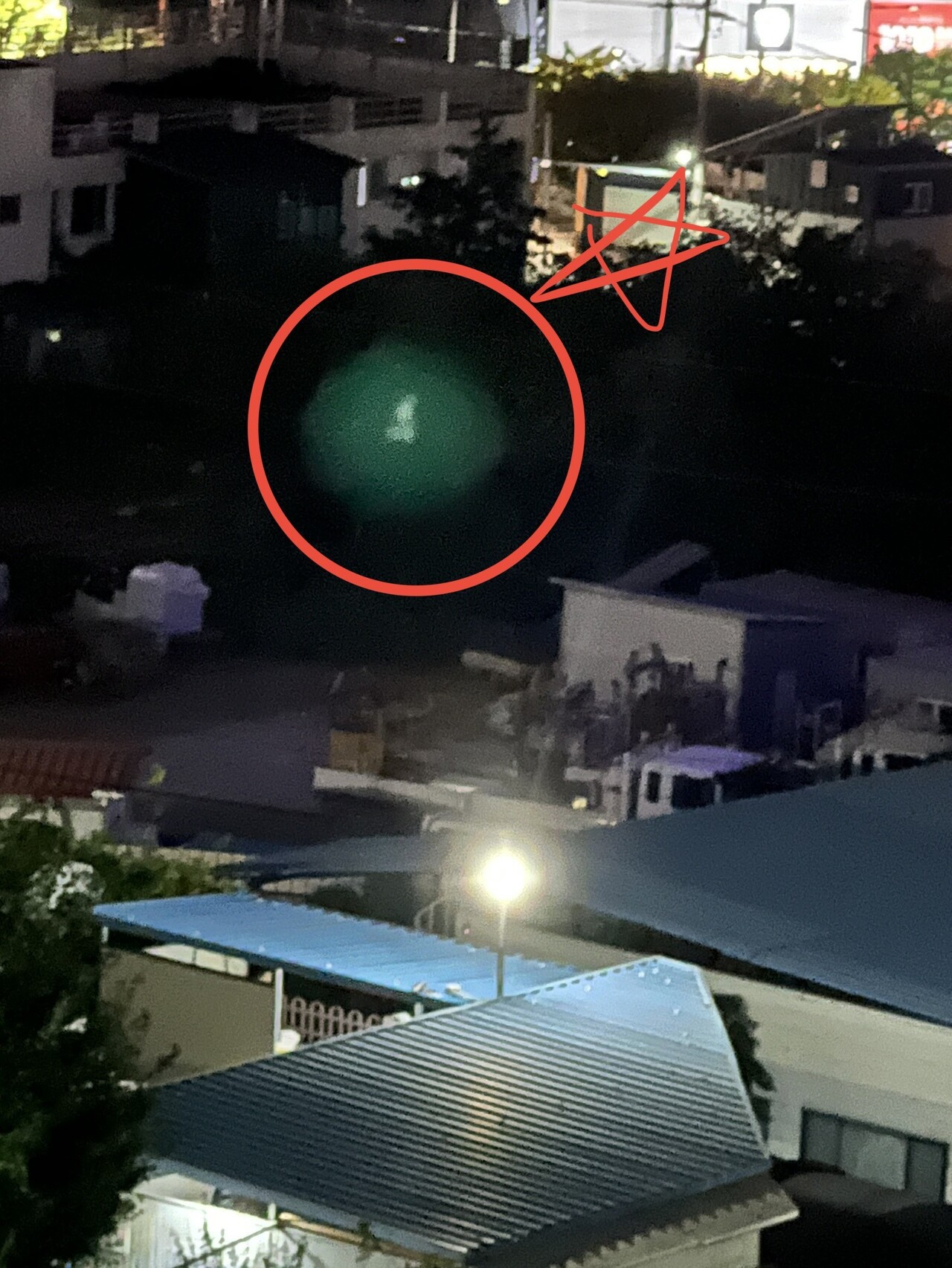
고스트 현상의 예시
디스플레이 확인
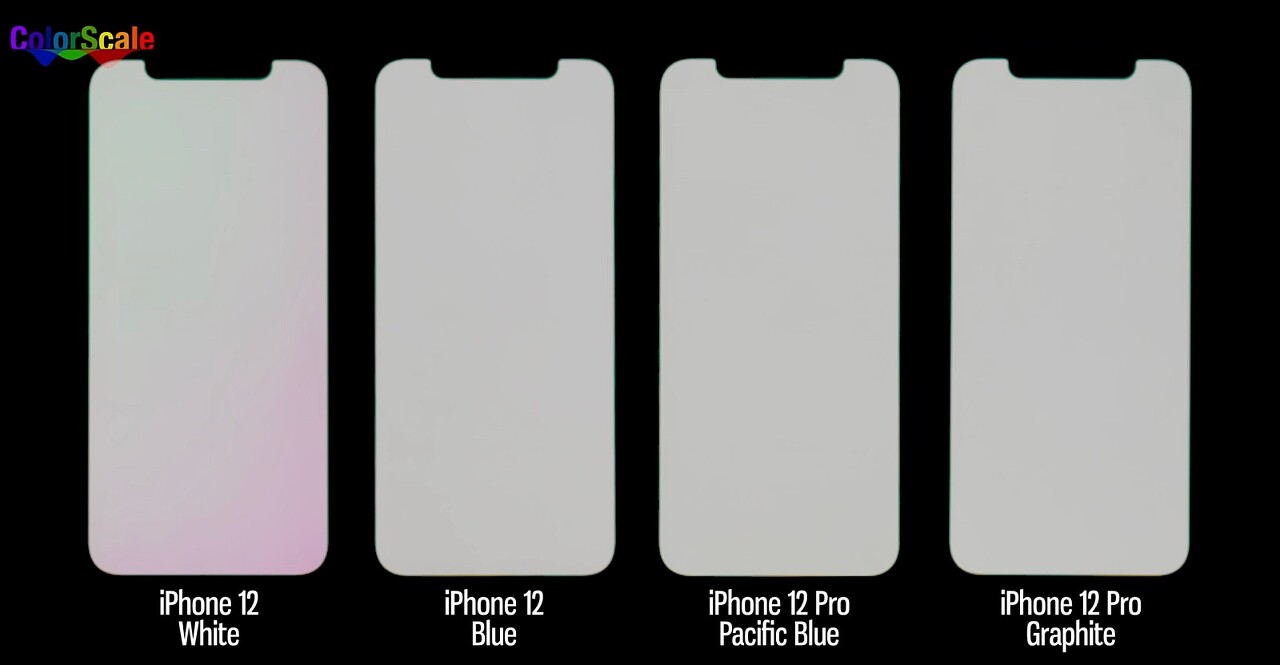
출처: ColorScale
앱을 통한 확인
나는 위의 과정만으로는 불안하다!라는 분들은 앱을 통해 위에서 언급하지 않은 기능들까지 하나하나 세밀하게 테스트를 진행할 수 있습니다. 앱은 다른 분들의 관련 게시글에서 확인할 수 있습니다.
테스트하느라 수고하셨습니다. 모두 양품에 당첨되길 기원합니다.
'IT 전자' 카테고리의 다른 글
| 무료 로고 만들기 사이트 추천 (0) | 2023.09.02 |
|---|---|
| 왜 '나의 찾기' 와 '에어태그' 는 한국에서 안될까? (0) | 2023.09.01 |
| 꿀팁) 아이폰 전화 수신 화면이 두 가지인 이유. (0) | 2023.09.01 |
| [꿀팁]아이폰 99%는 모르는 삭제된 파일 복구법, "최근 삭제된 항목"에서 지워져도 OK (0) | 2023.09.01 |
| 애플페이 관련 자주 올라오는 질문 (0) | 2023.09.01 |



